终极 Shell——ZSH
Shell是Linux/Unix的一个外壳,你理解成衣服也行。它负责外界与Linux内核的交互,接收用户或其他应用程序的命令,然后把这些命令转化成内核能理解的语言,传给内核,内核是真正干活的,干完之后再把结果返回用户或应用程序。
Linux/Unix提供了很多种Shell,为毛要这么多Shell?难道用来炒着吃么?那我问你,你同类型的衣服怎么有那么多件?花色,质地还不一样。写程序比买衣服复杂多了,而且程序员往往负责把复杂的事情搞简单,简单的事情搞复杂。牛程序员看到不爽的Shell,就会自己重新写一套,慢慢形成了一些标准,常用的Shell有这么几种,sh、bash、csh等,想知道你的系统有几种shell,可以通过以下命令查看:
cat /etc/shells
显示如下:
/bin/bash
/bin/csh
/bin/ksh
/bin/sh
/bin/tcsh
/bin/zsh
在 Linux 里执行这个命令和 Mac 略有不同,你会发现 Mac 多了一个 zsh,也就是说 OS X 系统预装了个 zsh,这是个神马 Shell 呢?
目前常用的 Linux 系统和 OS X 系统的默认 Shell 都是 bash,但是真正强大的 Shell 是深藏不露的 zsh, 这货绝对是马车中的跑车,跑车中的飞行车,史称『终极 Shell』,但是由于配置过于复杂,所以初期无人问津,很多人跑过来看看 zsh 的配置指南,什么都不说转身就走了。直到有一天,国外有个穷极无聊的程序员开发出了一个能够让你快速上手的zsh项目,叫做「oh my zsh」,Github 网址是:https://github.com/robbyrussell/oh-my-zsh。这玩意就像「X天叫你学会 C++」系列,可以让你神功速成,而且是真的。
好,下面我们看看如何安装、配置和使用 zsh。
安装zsh
如果你用 Mac,就可以直接看下一节
如果你用 Redhat Linux,执行:sudo yum install zsh
如果你用 Ubuntu Linux,执行:sudo apt-get install zsh
如果你用 Windows……去洗洗睡吧。
安装完成后设置当前用户使用 zsh:chsh -s /bin/zsh,根据提示输入当前用户的密码就可以了。
安装oh my zsh
首先安装 git,安装方式同上,把 zsh 换成 git 即可。
安装「oh my zsh」可以自动安装也可以手动安装。
自动安装:
wget https://github.com/robbyrussell/oh-my-zsh/raw/master/tools/install.sh -O - | sh
手动安装:
git clone git://github.com/robbyrussell/oh-my-zsh.git ~/.oh-my-zsh
cp ~/.oh-my-zsh/templates/zshrc.zsh-template ~/.zshrc
都不复杂,安装完成之后退出当前会话重新打开一个终端窗口,你就可以见到这个彩色的提示了:
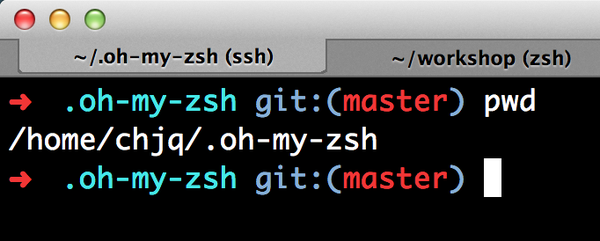
配置
zsh 的配置主要集中在用户当前目录的.zshrc里,用 vim 或你喜欢的其他编辑器打开.zshrc,在最下面会发现这么一行字:
# Customize to your needs…
可以在此处定义自己的环境变量和别名,当然,oh my zsh 在安装时已经自动读取当前的环境变量并进行了设置,你可以继续追加其他环境变量。
接下来进行别名的设置,我自己的部分配置如下:
alias cls='clear'
alias ll='ls -l'
alias la='ls -a'
alias vi='vim'
alias javac="javac -J-Dfile.encoding=utf8"
alias grep="grep --color=auto"
alias -s html=mate # 在命令行直接输入后缀为 html 的文件名,会在 TextMate 中打开
alias -s rb=mate # 在命令行直接输入 ruby 文件,会在 TextMate 中打开
alias -s py=vi # 在命令行直接输入 python 文件,会用 vim 中打开,以下类似
alias -s js=vi
alias -s c=vi
alias -s java=vi
alias -s txt=vi
alias -s gz='tar -xzvf'
alias -s tgz='tar -xzvf'
alias -s zip='unzip'
alias -s bz2='tar -xjvf'
#color{{{
autoload colors
colorsfor color in RED GREEN YELLOW BLUE MAGENTA CYAN WHITE; do
eval _$color='%{$terminfo[bold]$fg[${(L)color}]%}'
eval $color='%{$fg[${(L)color}]%}'
(( count = $count + 1 ))
done
FINISH="%{$terminfo[sgr0]%}"
#}}}#命令提示符
RPROMPT=$(echo "$RED%D %T$FINISH")
PROMPT=$(echo "$CYAN%n@$YELLOW%M:$GREEN%/$_YELLOW>$FINISH ")#PROMPT=$(echo "$BLUE%M$GREEN%/
#$CYAN%n@$BLUE%M:$GREEN%/$_YELLOW>>>$FINISH ")
#标题栏、任务栏样式{{{
case $TERM in (*xterm*|*rxvt*|(dt|k|E)term)
precmd () { print -Pn "\e]0;%n@%M//%/\a" }
preexec () { print -Pn "\e]0;%n@%M//%/\ $1\a" }
;;
esac
#}}}#编辑器
export EDITOR=vim
#输入法
export XMODIFIERS="@im=ibus"
export QT_MODULE=ibus
export GTK_MODULE=ibus
#关于历史纪录的配置 {{{
#历史纪录条目数量
export HISTSIZE=10000
#注销后保存的历史纪录条目数量
export SAVEHIST=10000
#历史纪录文件
export HISTFILE=~/.zhistory
#以附加的方式写入历史纪录
setopt INC_APPEND_HISTORY
#如果连续输入的命令相同,历史纪录中只保留一个
setopt HIST_IGNORE_DUPS
#为历史纪录中的命令添加时间戳
setopt EXTENDED_HISTORY #启用 cd 命令的历史纪录,cd -[TAB]进入历史路径
setopt AUTO_PUSHD
#相同的历史路径只保留一个
setopt PUSHD_IGNORE_DUPS#在命令前添加空格,不将此命令添加到纪录文件中
#setopt HIST_IGNORE_SPACE
#}}}#每个目录使用独立的历史纪录{{{
cd() {
builtin cd "$@" # do actual cd
fc -W # write current history file
local HISTDIR="$HOME/.zsh_history$PWD" # use nested folders for history
if [ ! -d "$HISTDIR" ] ; then # create folder if needed
mkdir -p "$HISTDIR"
fi
export HISTFILE="$HISTDIR/zhistory" # set new history file
touch $HISTFILE
local ohistsize=$HISTSIZE
HISTSIZE=0 # Discard previous dir's history
HISTSIZE=$ohistsize # Prepare for new dir's history
fc -R #read from current histfile
}
mkdir -p $HOME/.zsh_history$PWD
export HISTFILE="$HOME/.zsh_history$PWD/zhistory"function allhistory { cat $(find $HOME/.zsh_history -name zhistory) }
function convhistory {
sort $1 | uniq |
sed 's/^:\([ 0-9]*\):[0-9]*;\(.*\)/\1::::::\2/' |
awk -F"::::::" '{ $1=strftime("%Y-%m-%d %T",$1) "|"; print }'
}
#使用 histall 命令查看全部历史纪录
function histall { convhistory =(allhistory) |
sed '/^.\{20\} *cd/i\\' }
#使用 hist 查看当前目录历史纪录
function hist { convhistory $HISTFILE }#全部历史纪录 top50
function top50 { allhistory | awk -F':[ 0-9]*:[0-9]*;' '{ $1="" ; print }' | sed 's/ /\n/g' | sed '/^$/d' | sort | uniq -c | sort -nr | head -n 50 }#}}}#杂项 {{{
#允许在交互模式中使用注释 例如:
#cmd #这是注释
setopt INTERACTIVE_COMMENTS #启用自动 cd,输入目录名回车进入目录
#稍微有点混乱,不如 cd 补全实用
setopt AUTO_CD#扩展路径
#/v/c/p/p => /var/cache/pacman/pkg
setopt complete_in_word#禁用 core dumps
limit coredumpsize 0#Emacs风格 键绑定
bindkey -e
#bindkey -v
#设置 [DEL]键 为向后删除
#bindkey "\e[3~" delete-char#以下字符视为单词的一部分
WORDCHARS='*?_-[]~=&;!#$%^(){}<>'
#}}}#自动补全功能 {{{
setopt AUTO_LIST
setopt AUTO_MENU
#开启此选项,补全时会直接选中菜单项
#setopt MENU_COMPLETEautoload -U compinit
compinit#自动补全缓存
#zstyle ':completion::complete:*' use-cache on
#zstyle ':completion::complete:*' cache-path .zcache
#zstyle ':completion:*:cd:*' ignore-parents parent pwd#自动补全选项
zstyle ':completion:*' verbose yes
zstyle ':completion:*' menu select
zstyle ':completion:*:*:default' force-list always
zstyle ':completion:*' select-prompt '%SSelect: lines: %L matches: %M [%p]'zstyle ':completion:*:match:*' original only
zstyle ':completion::prefix-1:*' completer _complete
zstyle ':completion:predict:*' completer _complete
zstyle ':completion:incremental:*' completer _complete _correct
zstyle ':completion:*' completer _complete _prefix _correct _prefix _match _approximate#路径补全
zstyle ':completion:*' expand 'yes'
zstyle ':completion:*' squeeze-shlashes 'yes'
zstyle ':completion::complete:*' '\\'#彩色补全菜单
eval $(dircolors -b)
export ZLSCOLORS="${LS_COLORS}"
zmodload zsh/complist
zstyle ':completion:*' list-colors ${(s.:.)LS_COLORS}
zstyle ':completion:*:*:kill:*:processes' list-colors '=(#b) #([0-9]#)*=0=01;31'#修正大小写
zstyle ':completion:*' matcher-list '' 'm:{a-zA-Z}={A-Za-z}'
#错误校正
zstyle ':completion:*' completer _complete _match _approximate
zstyle ':completion:*:match:*' original only
zstyle ':completion:*:approximate:*' max-errors 1 numeric#kill 命令补全
compdef pkill=kill
compdef pkill=killall
zstyle ':completion:*:*:kill:*' menu yes select
zstyle ':completion:*:*:*:*:processes' force-list always
zstyle ':completion:*:processes' command 'ps -au$USER'#补全类型提示分组
zstyle ':completion:*:matches' group 'yes'
zstyle ':completion:*' group-name ''
zstyle ':completion:*:options' description 'yes'
zstyle ':completion:*:options' auto-description '%d'
zstyle ':completion:*:descriptions' format $'\e[01;33m -- %d --\e[0m'
zstyle ':completion:*:messages' format $'\e[01;35m -- %d --\e[0m'
zstyle ':completion:*:warnings' format $'\e[01;31m -- No Matches Found --\e[0m'
zstyle ':completion:*:corrections' format $'\e[01;32m -- %d (errors: %e) --\e[0m'# cd ~ 补全顺序
zstyle ':completion:*:-tilde-:*' group-order 'named-directories' 'path-directories' 'users' 'expand'
#}}}##行编辑高亮模式 {{{
# Ctrl+@ 设置标记,标记和光标点之间为 region
zle_highlight=(region:bg=magenta #选中区域
special:bold #特殊字符
isearch:underline)#搜索时使用的关键字
#}}}##空行(光标在行首)补全 "cd " {{{
user-complete(){
case $BUFFER in
"" ) # 空行填入 "cd "
BUFFER="cd "
zle end-of-line
zle expand-or-complete
;;
"cd --" ) # "cd --" 替换为 "cd +"
BUFFER="cd +"
zle end-of-line
zle expand-or-complete
;;
"cd +-" ) # "cd +-" 替换为 "cd -"
BUFFER="cd -"
zle end-of-line
zle expand-or-complete
;;
* )
zle expand-or-complete
;;
esac
}
zle -N user-complete
bindkey "\t" user-complete
#}}}##在命令前插入 sudo {{{
#定义功能
sudo-command-line() {
[[ -z $BUFFER ]] && zle up-history
[[ $BUFFER != sudo\ * ]] && BUFFER="sudo $BUFFER"
zle end-of-line #光标移动到行末
}
zle -N sudo-command-line
#定义快捷键为: [Esc] [Esc]
bindkey "\e\e" sudo-command-line
#}}}#命令别名 {{{
alias cp='cp -i'
alias mv='mv -i'
alias rm='rm -i'
alias ls='ls -F --color=auto'
alias ll='ls -al'
alias grep='grep --color=auto'
alias la='ls -a'
alias pacman='sudo pacman-color'
alias p='sudo pacman-color'
alias y='yaourt'
alias h='htop'
alias vim='sudo vim'#[Esc][h] man 当前命令时,显示简短说明
alias run-help >&/dev/null && unalias run-help
autoload run-help#历史命令 top10
alias top10='print -l ${(o)history%% *} | uniq -c | sort -nr | head -n 10'
#}}}#路径别名 {{{
#进入相应的路径时只要 cd ~xxx
hash -d A="/media/ayu/dearest"
hash -d H="/media/data/backup/ayu"
hash -d E="/etc/"
hash -d D="/home/ayumi/Documents"
#}}}##for Emacs {{{
#在 Emacs终端 中使用 Zsh 的一些设置 不推荐在 Emacs 中使用它
#if [[ "$TERM" == "dumb" ]]; then
#setopt No_zle
#PROMPT='%n@%M %/
#>>'
#alias ls='ls -F'
#fi
#}}}#{{{自定义补全
#补全 ping
zstyle ':completion:*:ping:*' hosts 192.168.1.{1,50,51,100,101} www.google.com#补全 ssh scp sftp 等
#zstyle -e ':completion::*:*:*:hosts' hosts 'reply=(${=${${(f)"$(cat {/etc/ssh_,~/.ssh/known_}hosts(|2)(N) /dev/null)"}%%[# ]*}//,/ })'
#}}}#{{{ F1 计算器
arith-eval-echo() {
LBUFFER="${LBUFFER}echo \$(( "
RBUFFER=" ))$RBUFFER"
}
zle -N arith-eval-echo
bindkey "^[[11~" arith-eval-echo
#}}}####{{{
function timeconv { date -d @$1 +"%Y-%m-%d %T" }# }}}zmodload zsh/mathfunc
autoload -U zsh-mime-setup
zsh-mime-setup
setopt EXTENDED_GLOB
#autoload -U promptinit
#promptinit
#prompt redhatsetopt correctall
autoload compinstall#漂亮又实用的命令高亮界面
setopt extended_globTOKENS_FOLLOWED_BY_COMMANDS=('|' '||' ';' '&' '&&' 'sudo' 'do' 'time' 'strace')recolor-cmd() {region_highlight=()colorize=truestart_pos=0for arg in ${(z)BUFFER}; do((start_pos+=${#BUFFER[$start_pos+1,-1]}-${#${BUFFER[$start_pos+1,-1]## #}}))((end_pos=$start_pos+${#arg}))if $colorize; thencolorize=falseres=$(LC_ALL=C builtin type $arg 2>/dev/null)case $res in*'reserved word'*) style="fg=magenta,bold";;*'alias for'*) style="fg=cyan,bold";;*'shell builtin'*) style="fg=yellow,bold";;*'shell function'*) style='fg=green,bold';;*"$arg is"*)[[ $arg = 'sudo' ]] && style="fg=red,bold" || style="fg=blue,bold";;*) style='none,bold';;esacregion_highlight+=("$start_pos $end_pos $style")fi[[ ${${TOKENS_FOLLOWED_BY_COMMANDS[(r)${arg//|/\|}]}:+yes} = 'yes' ]] && colorize=truestart_pos=$end_posdone}
check-cmd-self-insert() { zle .self-insert && recolor-cmd }check-cmd-backward-delete-char() { zle .backward-delete-char && recolor-cmd }zle -N self-insert check-cmd-self-insertzle -N backward-delete-char check-cmd-backward-delete-char # man page highlight
export LESS_TERMCAP_mb=$'\E[01;31m' # begin blinking
export LESS_TERMCAP_md=$'\E[01;38;5;74m' # begin bold
export LESS_TERMCAP_me=$'\E[0m' # end mode
export LESS_TERMCAP_se=$'\E[0m' # end standout-mode
export LESS_TERMCAP_so=$'\E[38;5;246m' # begin standout-mode - info box
export LESS_TERMCAP_ue=$'\E[0m' # end underline
export LESS_TERMCAP_us=$'\E[04;38;5;146m' # begin underlinezsh 的牛粪之处在于不仅可以设置通用别名,还能针对文件类型设置对应的打开程序,比如:
alias -s html=mate,意思就是你在命令行输入 hello.html,zsh会为你自动打开 TextMat 并读取 hello.html; alias -s gz='tar -xzvf',表示自动解压后缀为 gz 的压缩包。
总之,只有想不到,木有做不到。
设置完环境变量和别名之后,基本上就可以用了,如果你是个主题控,还可以玩玩 zsh 的主题。在 .zshrc 里找到ZSH_THEME,就可以设置主题了,默认主题是:
ZSH_THEME=”robbyrussell”
oh my zsh 提供了数十种主题,相关文件在~/.oh-my-zsh/themes目录下,你可以随意选择,也可以编辑主题满足自己的变态需求,我采用了默认主题robbyrussell,不过做了一点小小的改动:
PROMPT='%{$fg_bold[red]%}➜ %{$fg_bold[green]%}%p%{$fg[cyan]%}%d %{$fg_bold[blue]%}$(git_prompt_info)%{$fg_bold[blue]%}% %{$reset_color%}>'
#PROMPT='%{$fg_bold[red]%}➜ %{$fg_bold[green]%}%p %{$fg[cyan]%}%c %{$fg_bold[blue]%}$(git_prompt_info)%{$fg_bold[blue]%} % %{$reset_color%}'
对照原来的版本,我把 c 改为 d,c 表示当前目录,d 表示绝对路径,另外在末尾增加了一个「 > 」,改完之后的效果是这样的:
大家可以尝试进行改造,也算个趣事。
最后我们来说说插件。
插件
oh my zsh 项目提供了完善的插件体系,相关的文件在~/.oh-my-zsh/plugins目录下,默认提供了100多种,大家可以根据自己的实际学习和工作环境采用,想了解每个插件的功能,只要打开相关目录下的 zsh 文件看一下就知道了。插件也是在.zshrc里配置,找到plugins关键字,你就可以加载自己的插件了,系统默认加载 git ,你可以在后面追加内容,如下:
plugins=(git textmate ruby autojump osx mvn gradle)
下面简单介绍几个:
1、git:当你处于一个 git 受控的目录下时,Shell 会明确显示 「git」和 branch,如上图所示,另外对 git 很多命令进行了简化,例如 gco=’git checkout’、gd=’git diff’、gst=’git status’、g=’git’等等,熟练使用可以大大减少 git 的命令长度,命令内容可以参考~/.oh-my-zsh/plugins/git/git.plugin.zsh
2、textmate:mr可以创建 ruby 的框架项目,tm finename 可以用 textmate 打开指定文件。
3、osx:tab 增强,quick-look filename 可以直接预览文件,man-preview grep 可以生成 grep手册 的pdf 版本等。
4、autojump:zsh 和 autojump 的组合形成了 zsh 下最强悍的插件,今天我们主要说说这货。
首先安装autojump,如果你用 Mac,可以使用 brew 安装:
brew install autojump
如果是 Linux,去下载 autojump 的最新版本,比如:
wget https://github.com/downloads/joelthelion/autojump/autojump_v21.1.2.tar.gz
解压缩后进入目录,执行
./install.sh
最后把以下代码加入.zshrc:
[[ -s ~/.autojump/etc/profile.d/autojump.sh ]] && . ~/.autojump/etc/profile.d/autojump.sh
至此,安装、配置、插件三位一体,终极 Shell 全面登场。退出终端会话重新登录,开始感受 zsh 的训疾如风!
使用 zsh
1、兼容 bash,原来使用 bash 的兄弟切换过来毫无压力,该咋用咋用。
2、强大的历史纪录功能,输入 grep 然后用上下箭头可以翻阅你执行的所有 grep 命令。
3、智能拼写纠正,输入gtep mactalk * -R,系统会提示:zsh: correct ‘gtep’ to ‘grep’ [nyae]? 比妹纸贴心吧,她们向来都是让你猜的……
4、各种补全:路径补全、命令补全,命令参数补全,插件内容补全等等。触发补全只需要按一下或两下 tab 键,补全项可以使用 ctrl+n/p/f/b上下左右切换。比如你想杀掉 java 的进程,只需要输入 kill java + tab键,如果只有一个 java 进程,zsh 会自动替换为进程的 pid,如果有多个则会出现选择项供你选择。ssh + 空格 + 两个tab键,zsh会列出所有访问过的主机和用户名进行补全
5、智能跳转,安装了autojump之后,zsh 会自动记录你访问过的目录,通过 j + 目录名 可以直接进行目录跳转,而且目录名支持模糊匹配和自动补全,例如你访问过hadoop-1.0.0目录,输入j hado 即可正确跳转。j –stat 可以看你的历史路径库。
6、目录浏览和跳转:输入 d,即可列出你在这个会话里访问的目录列表,输入列表前的序号,即可直接跳转。
7、在当前目录下输入 .. 或 … ,或直接输入当前目录名都可以跳转,你甚至不再需要输入 cd 命令了。
8、通配符搜索:ls -l **/*.sh,可以递归显示当前目录下的 shell 文件,文件少时可以代替 find,文件太多就歇菜了。
9、更强的别名:请参考配置一节。
10、插件支持:请参考插件一节。
终极 Shell——ZSH相关推荐
- MAC下终极 Shell——ZSH
本文已修改,原文地址:http://zhuanlan.zhihu.com/mactalk/19556676 在开始今天的 MacTalk 之前,先问两个问题吧: 1.相对于其他系统,Mac 的主要优势 ...
- linux shell zsh,Linux终极shell Z Shell 用强大的zsh oh-my-zsh把Bash换掉
Bash确实是不错的Shell,但仍有用不少不尽人意的地方,如自动补全的功能不够强大,定位较长路径不够方便,命令历史管理不够完善等.javascript 介绍使用zsh,功能十分强大-推荐给你们!ja ...
- 终极 Shell——ZSH-让你的终端动起来
Shell是Linux/Unix的一个外壳,你理解成衣服也行.它负责外界与Linux内核的交互,接收用户或其他应用程序的命令,然后把这些命令转化成内核能理解的语言,传给内核,内核是真正干活的,干完之后 ...
- shell zsh bash ash tcsh的差别和关系
shell是一个抽象概念,shell的一切操作都在计算机内部,负责处理人机交互,执行脚本等,是操作系统能正常运行的重要组成部分 bash,ash,zsh,tcsh等是shell这个抽象概念的一种具体的 ...
- 任意排列、组合终极Shell脚本
2019独角兽企业重金招聘Python工程师标准>>> 作者:crulat 永夜 #!/bin/bash # permutation_combination.sharg0=-1 nu ...
- Linux终极shell-Z Shell
参考链接:Linux终极shell-Z Shell--用强大的zsh & oh-my-zsh把Bash换掉_OSKernelLAB(gatieme)-CSDN博客_zshell z ...
- Ubuntu工具zsh和Byobu
使用 Zsh 的九个理由 像大部分 *nix 用户,我之前用 bash 很多年,期间也有过小的不爽,但一直都忍过来,或者是说没想过这些不爽的地方能解决,比如 cd 到一个深目录时得哐哐猛敲 <T ...
- 工欲善其事,必先利其器之-mac下使用zsh
前言 最近有升级mac osx,然后默认的shell从bash shell变成了zsh shell ,通过配置与使用后,发现这货真香(为什么不早点投入zsh的怀抱呀)!!!很多提高工作效率的配置在ba ...
- zsh与oh-my-zsh ← 阳志平的个人网站::技术 zsh与oh-my-zsh ← 阳志平的个人网站::技术...
zsh与oh-my-zsh ← 阳志平的个人网站::技术 zsh与oh-my-zsh Mac下默认的终端使用的是bash,有没有更好的? 是zsh. 安装zsh brew install zsh 配置 ...
最新文章
- RBF网络——核心思想:把向量从低维m映射到高维P,低维线性不可分的情况到高维就线性可分了...
- Hexo博客新福利:HexoEditor编辑器最新使用方法
- 《快学Scala》勘误
- CAMERA(12)---[Android相机]光线传感器识别环境光亮强度
- JavaScript学习(十六)—实现购物车加减数量,计算总金额
- php怎么写显示商品图片,php – Woocommerce显示带有产品图片的产品
- OpenCV图像处理(18)——文件夹下所有图像转灰度(14-15综合)
- 软件工程第二次作业——模仿实现主流网页
- 微软 苏州STCA 2022暑期实习生 平行面+终面 面经
- ubuntu下firefox浏览器不能播放视频解决方法
- Pandas 报错:index must be monotonic increasing or decreasing
- 大律法(OTSU法)
- Java并发编程工具类:CountDownLatch、CyclicBarrier、Semaphore
- Linux之离线安装Ganglia
- 【C语言】刨根问底 - 深剖const关键字
- ipv4子网掩码是指的什么意思
- 流媒体开发之-新浪网NBA赛程解析
- matlab 降低计算精度,MATLAB 计算精度控制
- 三电平NPC并网逆变器闭环控制仿真模型 带中点电位平衡
- Halcon一维测量中边缘提取相关算子(Measure_pos和Measure_pairs)
